Jak używać Androida jako kamery nadzoru wideo IP
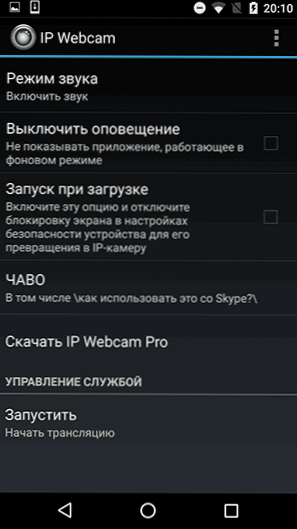
- 1072
- 83
- Pan Natan Sawicki
Jeśli ty, a także masz stare nieużywane telefony z Androidem lub częściowo niezwiązane ze smartfonami (na przykład ze złamanym ekranem), możesz wymyślić dla nich przydatne aplikacje. Jednym z nich jest użycie telefonu z Androidem jako aparatu IP, zostanie rozważone w tym artykule.
Co w końcu powinno się okazać: bezpłatna kamera IP do nadzoru wideo, możesz zobaczyć zdjęcie, z którym możesz przez Internet, który jest również aktywowany przez ruch w ramce, w jednej z opcji - zachowując fragmenty z ruchem Chmura. Cm. Również: Nieokreślone sposoby korzystania z telefonu lub tabletu Android.
Co jest wymagane: telefon z Androidem (ogólnie, tablet jest również odpowiedni) podłączony przez Wi-Fi (3G lub LTE może nie zawsze działać), jeśli ma być stały, to połączenie telefoniczne ze źródłem zasilania. jako jedna z aplikacji do funkcjonowania kamer IP.
Kamera internetowa IP
Pierwsza z bezpłatnych aplikacji, które można przydzielić do przekształcenia telefonu w komorę do nadzoru wideo - kamera internetowa IP.
Wśród jego zalet: transmisja w sieci lokalnej i przez Internet, wiele zrozumiałych ustawień w rosyjskim, przyzwoitym systemie certyfikatów, wbudowanym czujniku ruchu i gromadzeniu informacji z czujników, ochrony haseł.
Po uruchomieniu aplikacji menu wszystkich jej ustawień otworzy się, na samym dole, z którego będzie „uruchom” element.
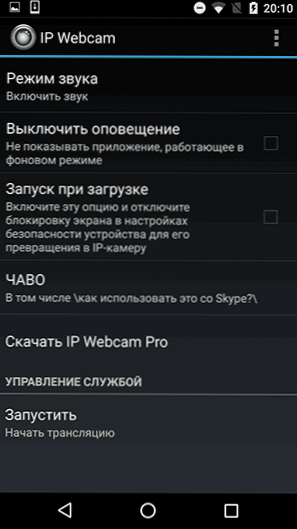
Po rozpoczęciu adres w sieci lokalnej zostanie wyświetlony na poniższym ekranie.

Wprowadzając ten adres do linii docelowej przeglądarki na komputerze, laptopie lub innym urządzeniu mobilnym, połączonym tym samym routerem Wi-Fi, przejdziesz do strony, z którą możesz:
- Zobacz obraz z aparatu (wybierz jeden z punktów w punkcie „Tryb widoku”).
- Słuchaj dźwięku z aparatu (podobnie w trybie słuchania).
- Wykonaj zdjęcie lub napisz wideo z aparatu.
- Zmień aparat z głównej na przód.
- Pobierz wideo (domyślnie są przechowywane na samym telefonie) na komputerze lub innym urządzeniu (w sekcji „Archiwum wideo”).
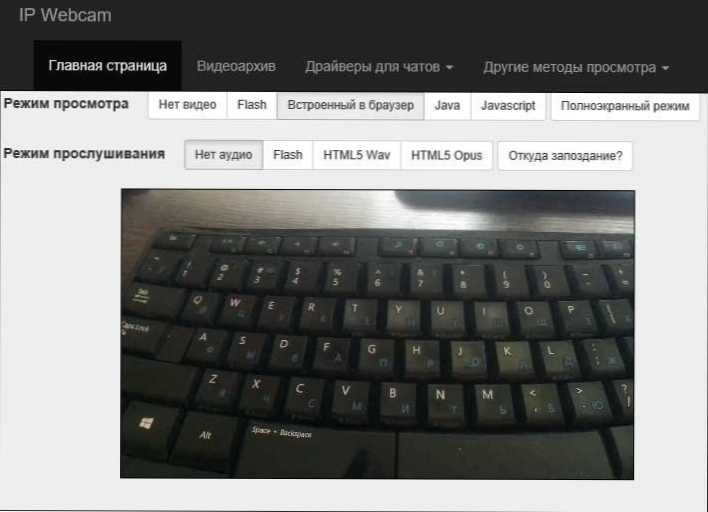
Jednak wszystko to jest dostępne tylko wtedy, gdy inne urządzenie jest podłączone do tej samej sieci lokalnej, co sama kamera. W przypadku, gdy za pośrednictwem Internetu wymagany jest dostęp do nadzoru wideo, możesz:
- Skorzystaj z transmisji ivideon zaimplementowanej w samej aplikacji (wymagana jest rejestracja bezpłatnego konta w usłudze nadzoru wideo Ivideon, a odpowiedni parametr w parametrach kamery IP jest uwzględniony), po czym można obejrzeć stronę Ivideon lub witrynę Ivideon lub Korzystając z ich aplikacji korporacyjnej, a także otrzymywać powiadomienia podczas rejestracji ruchu w ramce.
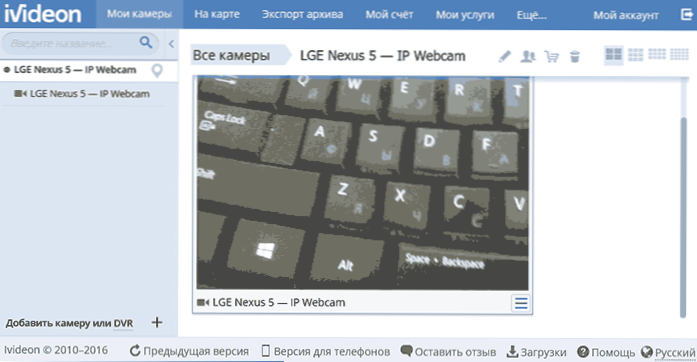
- Po zorganizowaniu połączenia VPN z siecią lokalną z Internetu.
Możesz uzyskać dodatkowe wyobrażenie o możliwościach i funkcjach aplikacji, po prostu badając jej ustawienia: są one po rosyjsku, zrozumiałe, w niektórych przypadkach są wyposażone w podpowiedzi: są czujniki ruchu i dźwięku (i nagrywanie fragmentów, kiedy, kiedy, kiedy nagrywając fragmenty, kiedy to Te czujniki są wyzwalane), opcje wyłączenia ekranu i automatyczne uruchamianie aplikacji, ustawianie jakości przesłanego wideo, a nie tylko.
Ogólnie rzecz biorąc, doskonała aplikacja do przekształcania telefonu z Androidem w kamerę IP, w opcjach, które można znaleźć wszystko, czego potrzebujesz, i co jest ważne - z funkcjami dostępu zbudowanego do transmisji przez Internet.
Możesz pobrać aplikację Webcam IP z Play Market https: // Play.Google.Com/sklep/aplikacje/szczegóły?Id = com.PIERWSZEŃSTWO.Kamerka internetowa
Nadzór wideo z Androidem w Mothering
Natknąłem się na aplikację Mothing przez przypadek, podczas gdy jest ona w wersji beta, w języku angielskim, a ponadto praca jest dostępna tylko z jednym aparatem (a płatne taryfy oznaczają dostęp do kilku kamer z Androida i iOS). Ale jednocześnie funkcjonalność aplikacji jest doskonała, a moim zdaniem niektóre dostępne funkcje są bardzo przydatne.
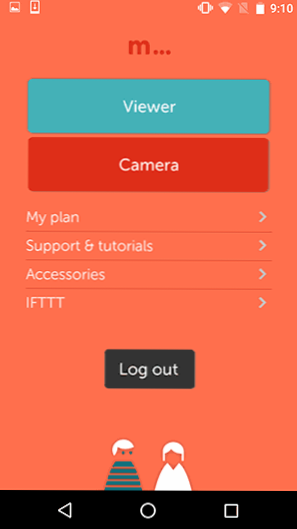
Po zainstalowaniu wniosku o Mnóstwo i bezpłatnej rejestracji (przy okazji, przez pierwszy miesiąc płatna taryfa jest włączona z możliwością obsługi 5 kamer, a następnie przełączają się na bezpłatne), na głównym ekranie aplikacji zobaczysz dwa Dostępne punkty:
- Przeglądarka - Aby wyświetlić dane z kamer, jeśli używasz z nich aplikacji na tym urządzeniu, aby uzyskać dostęp do obrazu (lista kamer będzie wyświetlana, transmisja i dostęp do przechowywanych filmów). Również w trybie przeglądarki możesz zmienić ustawienia zdalnej kamery.

- Kamera - do używania urządzeń z Androidem jako kamery nadzoru wideo.

Po otwarciu punktu kamery polecam wejście w ustawienia, w których możesz:
- Włącz stały wpis lub nagrywanie w trybie nagrywania
- Włącz zdjęcia zamiast wideo (tryb Stills)
- Ustaw wrażliwość czujnika ruchu (próg czułości) i strefę jego działania (strefy wykrywania), jeśli należy wykluczyć niektóre obszary.
- Włącz wysyłanie notowania na urządzenia z Androidem i iPhonerem podczas prowadzenia czujnika ruchu.

- Skonfiguruj jakość limitów wideo i danych, gdy są używane w sieci komórkowej.
- Skonfiguruj wyłączenie i włączenie ekranu (ściemniacz ekranu, z jakiegoś powodu „Bright on Movement” jest tego wart - włącz podświetlenie podczas ruchu).

Na końcu ustawień po prostu kliknij przycisk Red Record, aby włączyć aparat. Gotowy, nadzór wideo włącznie i działa zgodnie z określonymi ustawieniami. W tym samym czasie wideo (całkowicie lub fragmenty, gdy czujniki wyzwalają) są rejestrowane w chmurze Manything, a dostęp do niego można uzyskać albo za pośrednictwem oficjalnej strony internetowej Mothing.Com lub z innego urządzenia, z zainstalowaną aplikacją, gdy jest otwarta w trybie przeglądarki (przeglądanie).

Moim zdaniem (jeśli nie mówi o możliwości użycia kilku kamer), oszczędzanie w chmurze jest główną zaletą usługi: t.mi. Ktoś nie może po prostu odebrać domowej kamery IP, pozbawiając możliwość zobaczenia, co się stało wcześniej (nie można również usunąć zapisanych fragmentów z samej aplikacji).
Jak wspomniano, nie jest to jeszcze ostateczna wersja aplikacji: na przykład opis stwierdza, że tryb kamery dla Androida 6 nie został jeszcze obsługiwany. W moim teście użyłem urządzenia z tym systemem operacyjnym, w rezultacie zachowanie fragmentów, gdy czujniki uruchomiły prawidłowo, ale oglądanie w czasie rzeczywistym działa częściowo (z aplikacji mobilnej w trybie przeglądarki - ale nie poprzez to, ale nie przez Przeglądarka, sprawdziłem ją w różnych przeglądarkach, nie rozumiałem powodów).
Możesz pobrać Manything z App Store (na iOS) i zabawę na Androida tutaj: https: // gram.Google.Com/sklep/aplikacje/szczegóły?Id = com.Wiele rzeczy.ManythingViewer
Oczywiście nie są to wszystkie tego rodzaju aplikacje, ale z faktu, że udało mi się znaleźć bezpłatne i funkcjonalne, z możliwością korzystania z nie tylko w sieci lokalnej - tylko te dwie aplikacje. Ale nie wykluczam, że mogę przegapić którąkolwiek z interesujących opcji.
- « Odzyskiwanie plików w odzyskiwaniu plików Puran
- Menedżer pakietów PackageManagement (Oneget) w systemie Windows 10 »

